입력 편집기 사용
그만큼 Input Editor 에 대한 사용자 정의 키보드 단축키를 만들 수 있습니다 Modo. 바로 가기 키를 사용하면 클릭 수가 줄어들고 워크 플로를 크게 단순화하고 속도를 높일 수 있습니다.
의례 윌리엄 본
열려면 Input Editor메뉴 표시 줄에서 System > Input Editor.
기본적으로 Input Editor 모든 단축키 목록을 표시합니다 Modo모든 컨텍스트 및 뷰포트를 포함하여상단의 목록 옵션을 사용하여 표시되는 정보를 변경할 수 있습니다.
에서 필요한 수정자를 클릭하여 수정 자 키로 입력 목록을 필터링 할 수 있습니다. Modifiers 목록 위의 섹션. 누른 상태에서 여러 수정자를 선택할 수 있습니다 Ctrl/Cmd 예를 들어 Ctrl+Alt.
명령이나 동작이 할당되지 않은 키를 표시하거나 숨기려면 Show Unmapped Keys 모드 옆에있는 옵션.
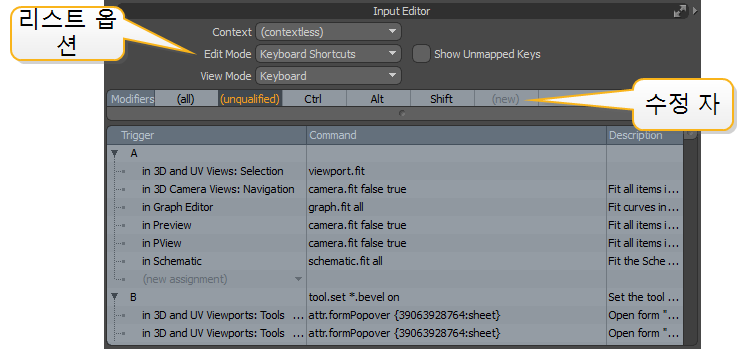
리스트 옵션
상단의 옵션을 사용하여 목록에 표시되는 정보를 조정할 수 있습니다.
문맥
이 옵션을 사용하면 Modo 상황에 따라 바로 가기에 액세스 할 수 있습니다 (예 : 항목 또는 구성 요소 선택 모드 또는 특정 레이아웃). 기본적으로 (contextless)즉, 모든 모드 나 레이아웃에서 바로 가기를 사용할 수 있습니다.
노트 : 입력에 컨텍스트가 적용된 다른 명령이 설정되어 있으면 컨텍스트없는 명령보다 우선합니다.
편집 모드
이 옵션을 사용하면 키보드 단축키, 뷰포트 또는 도구별로 입력 목록을 필터링 할 수 있습니다.
• Keyboard Shortcuts -모든 현재 단축키를 나열합니다. 단축키가 설정되어있는 특정 뷰포트 매개 변수의 목록을 보려면 키보드 단축키 앞의 화살표를 클릭하십시오.
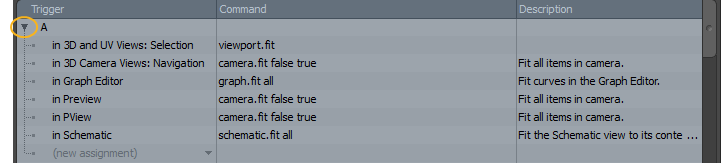
• Viewports -회로도 또는 그래프 편집기와 같이 특정 뷰포트에 특정한 모든 현재 단축키가 나열됩니다. 언제 Edit Mode 로 설정 Viewports, 추가 Viewport 드롭 다운에서 뷰포트를 선택할 수있는 필드가 나타납니다.
• Tools -에어 브러시 또는 엣지 베벨과 같은 모델링, 페인팅 및 조각 도구에 따라 구성된 바로 가기를 나열합니다. 언제 Edit Mode 로 설정 Tools, 추가 Tool 드롭 다운에서 도구를 선택할 수있는 필드가 나타납니다.
언제 Edit Mode 로 설정 Viewport 또는 Tools, 추가 Show Global Keys 옵션이 표시됩니다. 컨텍스트없이 바로 가기 키를 표시하거나 숨기도록 전환합니다.
보기 모드
이 옵션을 사용하면 편집기에 표시되는 결과 유형을 설정할 수 있습니다. 다음과 같은 옵션이 있습니다.
• Mouse and Keyboard -마우스 및 키 입력을 나열합니다. 이 옵션을 Keyboard 언제 Edit Mode 로 설정 Keyboard Shortcuts.
• Commands -입력을 다음과 같은 관련 섹션으로 그룹화하여 나열합니다. Animation 또는 Transforms. 언제 View Mode 로 설정 Commands, 추가 Commands by Group 다음과 같은 그룹을 선택할 수있는 필드가 나타납니다. Scripts 또는 Viewport Presets.
• Actions -설정 한 현재 작업을 나열합니다. Tool 또는 Viewport 에 정의 Edit Mode. Actions 에 사용할 수 없습니다 Keyboard Shortcuts Edit Mode.
노트 : 현재는 모든 Commands by Group 옵션은 결과를 생성합니다. 우리는 사용하는 것이 좋습니다 Keyboard Shortcuts Edit Mode 그리고 Keyboard View Mode.
사용자 정의 키보드 단축키 추가
키보드 단축키를 지정하는 방법에는 여러 가지가 있습니다 Input Editor.
노트 : 새로운 키보드 단축키를 지정하는 가장 쉬운 방법은 Command History 뷰포트. 이 작업을 수행하는 방법을 배우려면 키보드 단축키 만들기.
바로 가기의 새로운 명령
기존 키보드 단축키에 새 명령을 추가하려면
| 1. | 목록에서 필요한 입력을 펼치고 클릭하십시오. (new assignment). 예를 들어 C 바로 가기 키를 찾아야합니다. C 목록에서. |

뷰포트가 나열된 드롭 다운이 열립니다.
| 2. | 예를 들어 뷰포트를 선택하십시오. Item List (Full Mode), 및 뷰포트 내의 영역을 클릭하거나 [Anywhere] 전체 뷰포트에 바로 가기를 적용합니다. |
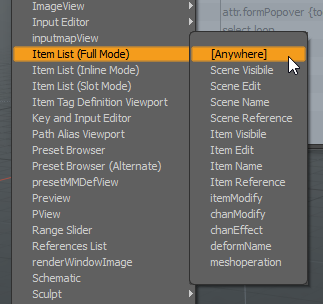
명령을 지정할 수있는 대화 상자가 열립니다.
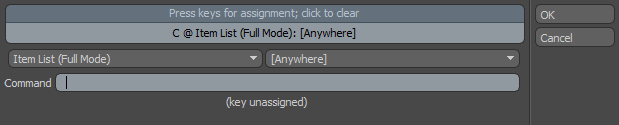
| 3. | 올바른 바로 가기 및 뷰포트가 선택되어 있는지 확인하고 Command 필드를 클릭 한 다음 OK. 예를 들어 Item List 를 눌러 카메라를 만들려면 C'item.create camera'를 입력하십시오. |
노트 : 정확한 명령이 무엇을 사용하는지 확인할 수 있습니다. 명령 내역 뷰포트. 작업 수행 Modo다음에서 명령을 확인하십시오. Command History 뷰포트.
키보드 단축키가 저장됩니다. 당신은 그것을 테스트 할 수 있습니다 Modo에 표시되는지 확인하십시오. Input Editor 명부.

노트 : 추가 한 명령이 유효하지 않으면 빨간색으로 표시됩니다. 마우스 오른쪽 버튼을 클릭하고 클릭 Edit Command 그것을 변경하십시오.
기존 명령 편집
특정 키보드 단축키에 지정된 기존 명령을 편집하려면
| 1. | 목록에서 명령을 마우스 오른쪽 버튼으로 클릭하고 Edit Command. |
이것은 열립니다 Change Key Command 대화.

| 2. | 편집 Command 필드를 클릭 한 다음 OK. |
키보드 단축키는 새로운 명령으로 업데이트됩니다.
키에서 명령 제거
키보드 단축키에서 과제를 제거하려면 마우스 오른쪽 버튼으로 클릭하고 Clear Mapping을 클릭 한 다음 OK 대화 상자에서.
새로운 지름길 명령
기존 명령에 새 키보드 단축키를 추가하려면
| 1. | 명령 목록을 보려면 다음을 설정하십시오. Edit Mode 에 Keyboard Shortcuts, View Mode 에 Commands 과 Commands by Group 관련 그룹에. |
이 예에서는 키보드 단축키를 추가하려고합니다. 최단 경로 선택그래서 우리는 설정 Commands by Group 에 Categories.
| 2. | 확장 Selection 카테고리를 클릭하고 + 명령 앞에있는 버튼을 누르면 확장해야합니다. select.shortestPath을 마우스 오른쪽 버튼으로 클릭 (new key) 클릭 Add Key. |
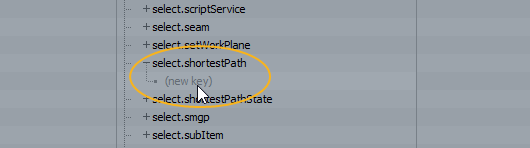
키를 지정하는 대화 상자가 표시됩니다.
| 3. | 키보드 단축키를 지정하려면 키보드에서 키를 누릅니다. 이 예는 Alt+N 최단 경로 선택 명령의 경우. |
기본적으로 컨텍스트는 Global [Anywhere]드롭 다운을 사용하여 단축키가 작동하도록 특정 뷰포트 또는 UI 구성 요소를 선택할 수 있습니다.

노트 : 다른 명령에서 의도 한 조합을 이미 사용중인 경우 Modo 대화 상자의 맨 아래에 연관된 명령을 표시합니다.
| 4. | 딸깍 하는 소리 OK. |
바로 가기가 저장됩니다. 당신은 그것을 테스트 할 수 있습니다 Modo에 표시되는지 확인하십시오. Input Editor 명부.

명령에서 키 제거
키보드 단축키에서 키를 제거하려면 마우스 오른쪽 버튼을 클릭하고 Clear Key.
조: 에 대한 자세한 내용은 Input Editor파운드리 기술 자료 문서를 참조하십시오. Q100123 : MODO에서 사용자 정의 키보드 단축키 설정 과 Q100307 : 입력 편집기의보기 이해.
도움이되지 않은 죄송합니다
왜 도움이되지 않습니까? (해당되는 모든 것을 체크하세요)
의견을 보내 주셔서 감사합니다.
찾고있는 것을 찾을 수 없거나 워크 플로에 대한 질문이있는 경우 시도해보십시오 파운드리 지원.
학습 내용을 개선 할 수있는 방법에 대한 의견이 있으시면 아래 버튼을 사용하여 설명서 팀에 이메일을 보내십시오.
의견을 보내 주셔서 감사합니다.